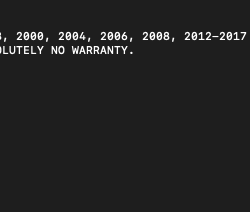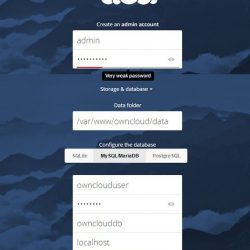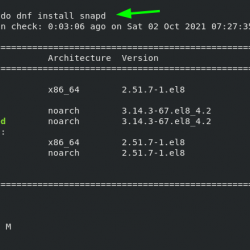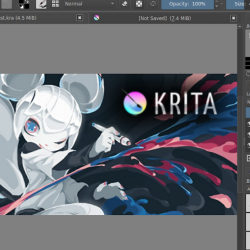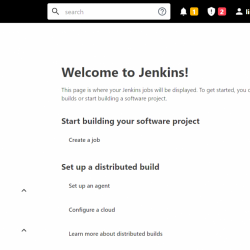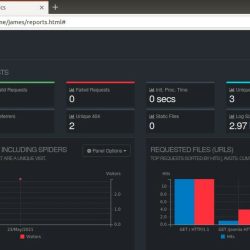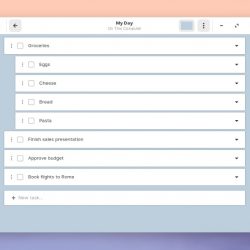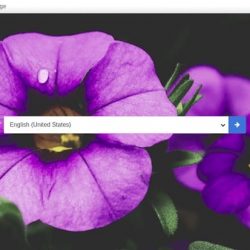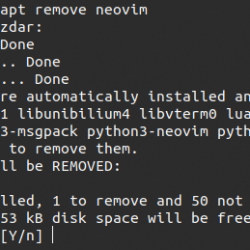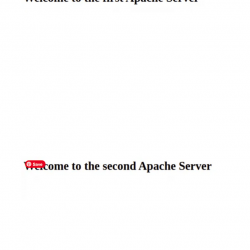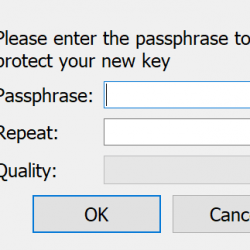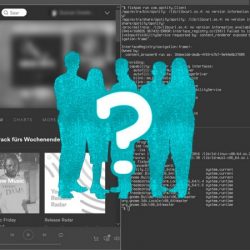在本教程中,我们将向您展示如何在 Ubuntu 20.04 LTS 上安装 Darkstat。 对于那些不知道的人,Darkstat 是一个跨平台、轻量级、简单的实时网络统计工具,它可以捕获网络流量、计算有关使用情况的统计数据,并通过 HTTP 提供报告。 Darkstat 支持 IPv6 协议和异步反向 DNS 解析。
本文假设您至少具备 Linux 的基本知识,知道如何使用 shell,最重要的是,您将网站托管在自己的 VPS 上。 安装非常简单,假设您在 root 帐户下运行,如果不是,您可能需要添加 ‘sudo‘ 到命令以获取 root 权限。 我将向您展示在 Ubuntu 20.04 (Focal Fossa) 上逐步安装 Darkstat 基于 Web 的 Linux 网络流量分析器。 对于 Ubuntu 18.04、16.04 和任何其他基于 Debian 的发行版,如 Linux Mint,您可以按照相同的说明进行操作。
在 Ubuntu 20.04 LTS Focal Fossa 上安装 Darkstat
步骤 1. 首先,通过运行以下命令确保所有系统包都是最新的 apt 终端中的命令。
sudo apt update sudo apt upgrade sudo apt install curl gnupg2 unzip git
步骤 2. 在 Ubuntu 20.04 上安装 Darkstat。
默认情况下,Darkstat 可从默认的 Ubuntu 基础存储库中获得。 现在运行以下命令来安装它:
sudo apt install darkstat
步骤 3. 配置 Darkstat。
请注意,出于本教程的目的,我们将仅解释强制性和重要的配置选项,以便您开始使用此工具。
现在我们编辑 Darkstat 主配置:
nano /etc/darkstat/init.cfg
更改以下行:
START_DARKSTAT=yes INTERFACE="-i eth0" DIR="/var/lib/darkstat" PORT="-p 666" BINDIP="-b 0.0.0.0" DAYLOG="--daylog darkstat.log"
Save 和 close 一个文件,然后运行以下命令重新启动 Darkstat 服务守护进程:
sudo systemctl restart darkstat
步骤 4. 配置防火墙。
默认情况下,Darkstat 侦听端口 666,因此请在防火墙上打开该端口以允许访问。
sudo firewall-cmd --zone=public --permanent --add-port=666/tcp sudo firewall-cmd --reload
步骤 5. 访问 Darkstat Web 界面。
成功安装后,打开您的网络浏览器并使用 URL 访问 Darkstat 网络界面 https://your-server-ip-address:666. 您应该看到以下屏幕:
恭喜! 您已成功安装 Darkstat。 感谢您使用本教程在 Ubuntu 20.04 LTS Focal Fossa 系统上安装基于 Web 的 Darkstat Linux 网络流量分析器。 如需更多帮助或有用信息,我们建议您查看 Darkstat 官方网站.